Prisilno zatvaranje aplikacije na Mac računalu
Ako aplikaciju ne možete zatvoriti na uobičajeni način jer ne reagira, možete je prisilno zatvoriti.
Zatvaranje aplikacije na uobičajeni način
Kada se aplikacija zatvori na uobičajeni način, ona može učiniti sve što je potrebno prije zatvaranja, npr. spremiti promjene. Zato prije nego što odlučite prisilno zatvoriti aplikaciju pokušajte je zatvoriti na uobičajeni način:
Pritisnite Command-Q.
Ili odaberite Zatvori na izborniku aplikacije na traci izbornika. Na primjer, kako biste zatvorili Safari, odaberite Zatvori iz izbornika Safari na traci izbornika.
Ako aplikaciju ne možete zatvoriti na uobičajeni način jer ne reagira, možete je pokušati prisilno zatvoriti.
Saznajte kako zatvoriti aplikaciju na iPhone uređaju.
Prisilno zatvaranje aplikacije

Da biste prisilno zatvorili aplikaciju jer ne reagira:
Pritisnite ove tri tipke zajedno: Option (ili Alt), Command i Esc. (Ako vaše Mac računalo ima Touch Bar, tipka Esc nalazi se na lijevoj strani Touch Bara).
Ili odaberite Prisilno zatvori s Apple izbornika u kutu zaslona.
Otvara se prozor Prisilno zatvaranje. Odaberite aplikaciju koja ne reagira, a zatim kliknite Prisilno zatvori:
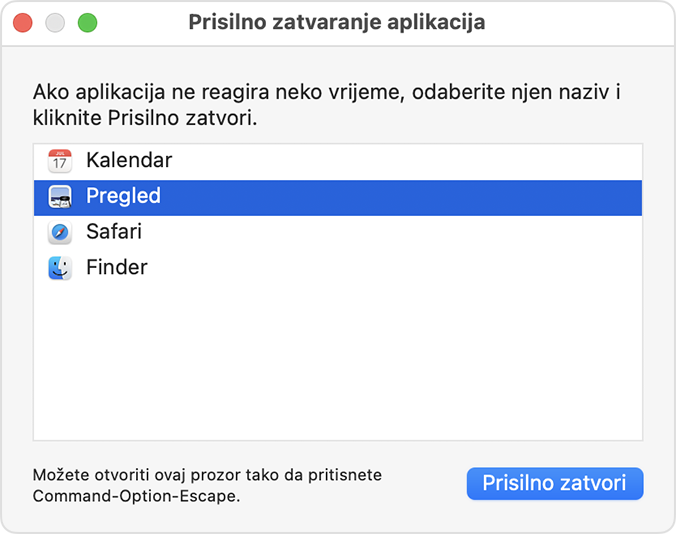
Finder je uvijek otvoren, ali ako prestane reagirati, možete ga prisilno zatvoriti, a zatim ponovno otvoriti: u prozoru Prisilno zatvori odaberite Finder, a zatim kliknite Ponovno pokreni.
Ako ne možete prisilno zatvoriti aplikaciju
Ako ne možete prisilno zatvoriti aplikaciju, pokušajte ponovno pokrenuti Mac računalo: na izborniku Apple u kutu zaslona odaberite Ponovno pokreni.
Ako ne možete ponovno uključiti Mac računalo, prisilno ga isključite:
Pritisnite i držite tipku za uključenje na Mac računalu do 10 sekundi, dok se Mac ne isključi. (Svako Mac računalo ima gumb za uključivanje. Na prijenosnim računalima koja imaju Touch ID pritisnite i držite gumb Touch ID.)
Pritisnite i otpustite tipku za uključivanje da biste ponovno uključili Mac računalo.
Potrebna vam je dodatna pomoć?
Opišite nam problem, a mi ćemo vam predložiti što možete učiniti.
